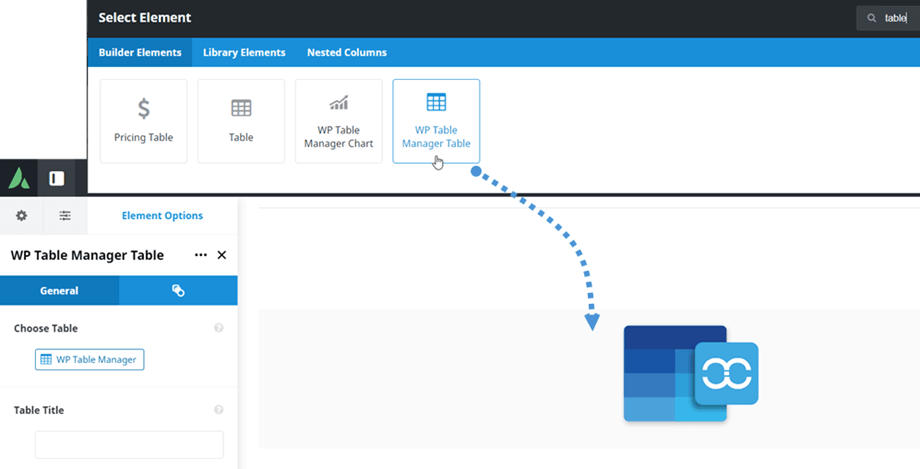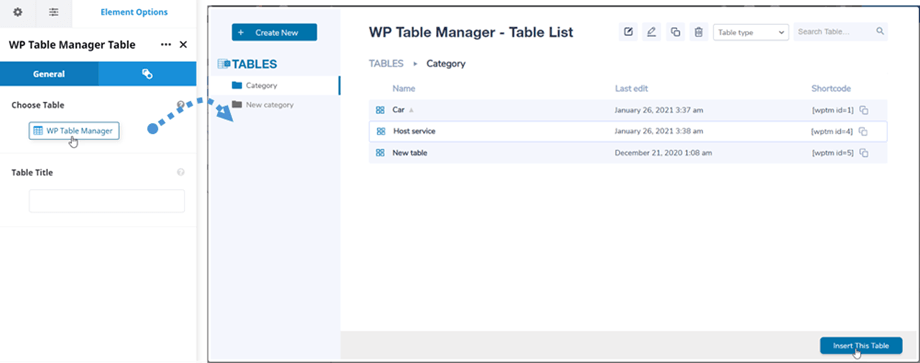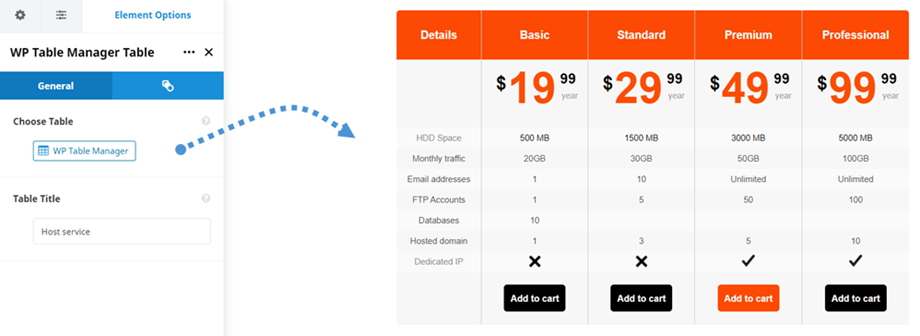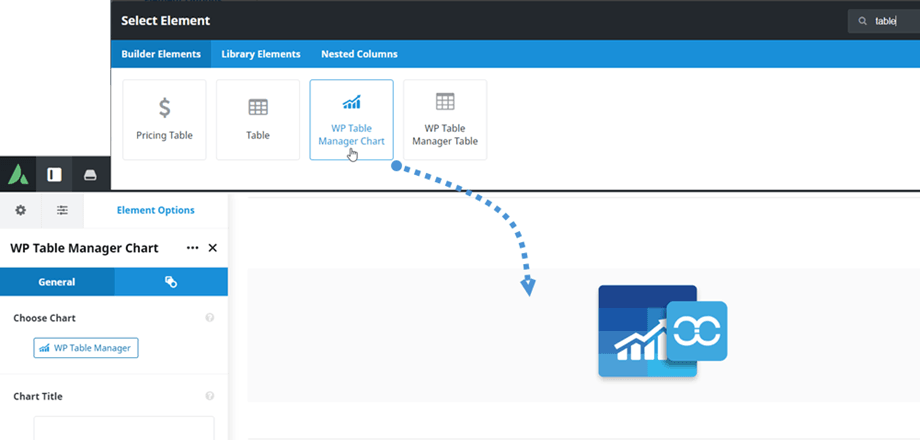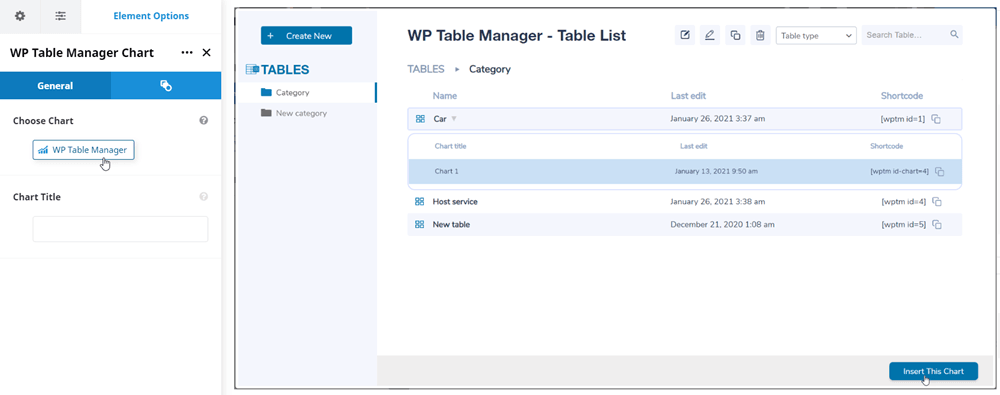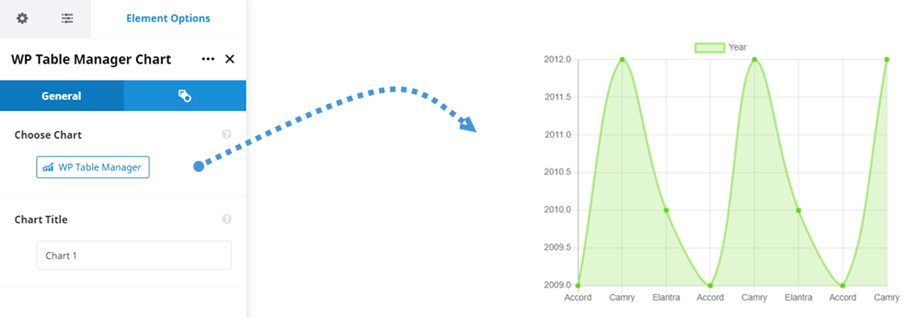WP Table Manager: elemente Avada Live
1. Tabelul WP Table Manager
Pentru a insera un tabel în pluginul WP Table Manager WP Table Manager Table din Avada Live builder. Sau puteți introduce text „tabel” în câmpul de căutare pentru o navigare mai rapidă.
După aceea, la fila General > opțiunea Alegeți tabel , puteți face clic pe " WP Table Manager " pentru a selecta un tabel sau un tabel de bază de date. În timp ce selectați un tabel din pluginul nostru, îl puteți edita și dacă este necesar. De exemplu: modificarea datelor, alinierea, paginarea receptivă,...
Apoi o previzualizare a tabelului sau a bazei de date va fi afișată pe ecranul principal.
După ce ați inserat un tabel în postările/paginile dvs., puteți edita opțiunile tabelului ca pe tabloul de bord plugin, făcând clic pe " WP Table manager " .
2. WP Table Manager Chart
Similar cu elementul tabel, puteți găsi WP Table Manager Chart în Avada Live builder. Sau puteți introduce text „tabel” în câmpul de căutare pentru o navigare mai rapidă.
După aceea, la fila General > Alegeți diagramă , puteți face clic pe „ WP Table Manager ” pentru a alege o diagramă. Când selectați o diagramă din pluginul nostru, puteți edita și stiluri ale diagramei, de exemplu: tipul, culoarea, dimensiunea diagramei.
Apoi, previzualizarea diagramei în funcție de tipul selectat va apărea pe ecranul principal.
După ce ați inserat o diagramă în postările/paginile dvs., puteți edita opțiunile diagramei ca pe tabloul de bord plugin, făcând clic pe „ WP Table manager ” .